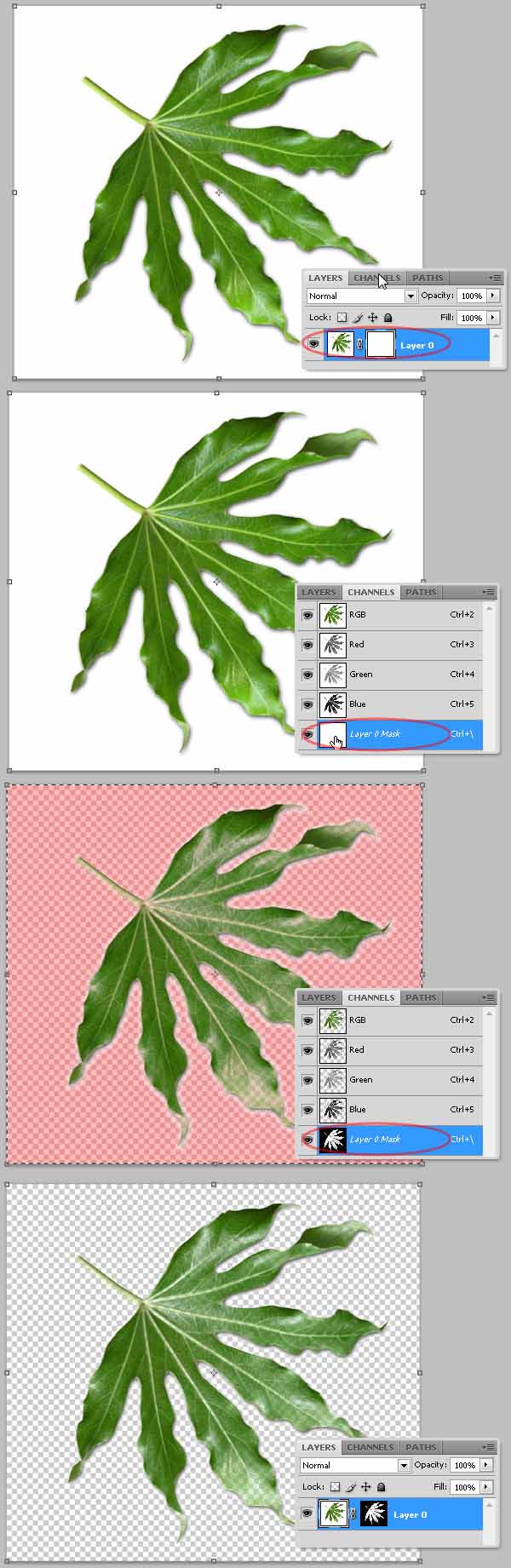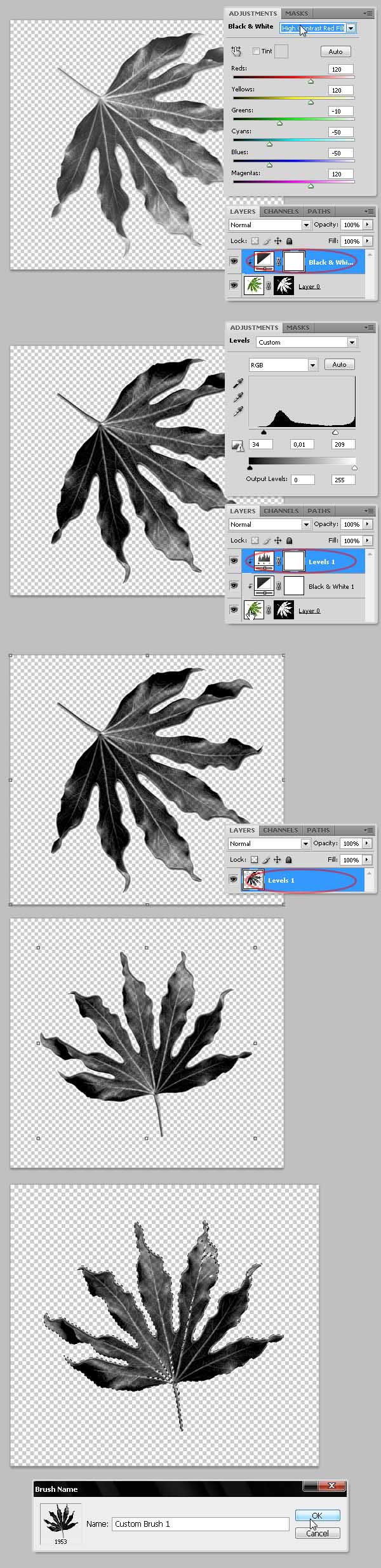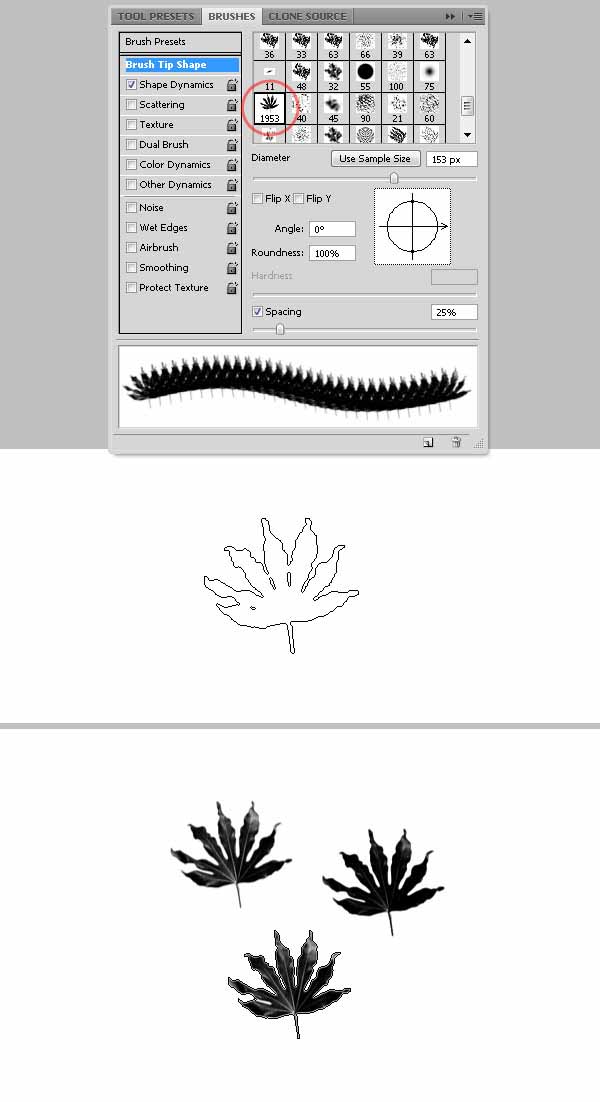مرحله ی ۲ :
حالا به پنل layers برگردید و لایه ی خود را در حالت انتخاب قرار دهید و به layer>layer mask>reveal all بروید .دوباره به پنل channel برگردید و بر روی کانال layer mask ، کلید ctrl+v ر ابفشارید.سپس به پنل layers برگردید و نتیجه رو مشاهده کنید.
مرحله ی ۳:
حالا باید یه سری تنظیمات را بر روی برگ خود انجام دهیم.به window>adjustments بروید تا adjustment panel آشکار شود.ابتدا black and white>high contrast red filter را اضافه کنید سپس level adjustment را اعمال کنید و مطابق شکل زیر عمل کنید.سپس هر سه لایه رو در حالت انتخاب قرار دهید و با استفاده از کلید ترکیبی ctrl+E سه لایه رو با هم ترکیب کنید.
سپس transforms control را انتخاب کنید و شکل خود را بچرخانید و سایزش رو تغییر بدید تا به نتیجه دلخواه خود برسید.(سایز عکس شما نباید بیشتر از ۲۵۰۰ در ۲۵۰۰ باشد.)
حالا بر نگهداشتن کلید ctrl و کلیک بر روی عکس کوچکی که در پنل layers قرار داره، برگ را در حالت انتخاب قرار دهید و سپس به منوی edit>define brush preset رفته و یک اسم را برای براش خود انتخاب کنید.
مرحله ی ۴ :
حالا برای دیدن براش خود به brushes panel بروید و new brush را انتخاب کنید و با براشی که خود ساخته اید شروع به رنگ کردن کنید.
سایت منبع : psd.tutsplus.com
مترجم : عباس درباری
 آموزش های تری دی مکس و دانلود مدل سه بعدی | دانلود مدل سه بعدی ماشین ایرانی
آموزش های تری دی مکس و دانلود مدل سه بعدی | دانلود مدل سه بعدی ماشین ایرانی